
Publicat

Doriți să vă păstrați mesajele WhatsApp protejate? Aflați cum să securizați WhatsApp cu Face ID pe iPhone în acest ghid.
WhatsApp este unul dintre cele mai populare aplicații de mesagerie în lume. Utilizează criptare end-to-end pentru a vă proteja mesajele de privirile indiscrete atunci când sunt trimise de la un telefon la altul.
Cu toate acestea, există un defect evident în acest sistem. Mesajele dvs. nu sunt criptate atunci când sunt pe telefonul dvs. - altfel nu le-ați putea citi. Înseamnă că oricine vă poate ridica telefonul, deschide WhatsApp și vă poate citi mesajele.
Din fericire, WhatsApp are o modalitate de a se proteja împotriva acestui lucru dacă sunteți utilizator de iPhone. Este posibil să utilizați funcția de blocare a ecranului în WhatsApp pentru a bloca aplicația. Pentru a-l deschide din nou pentru a citi sau a trimite mesaje, va trebui să deblocați WhatsApp folosind Face ID (sau Touch ID pe iPhone-uri mai vechi).
Dacă doriți să vă păstrați mesajele WhatsApp protejate, atunci iată cum să securizați WhatsApp cu Face ID pe iPhone.
Cum să activați WhatsApp Face ID pe iPhone
Pentru a utiliza Face ID pentru a securiza WhatsApp, va trebui să îl fi configurat deja pe iPhone. Vi se cere să configurați Face ID pe modele compatibile atunci când configurați pentru prima dată un nou iPhone. Dacă ai sărit peste asta, totuși, poți configurați Face ID oricând prin aplicația Setări.
Odată ce Face ID este configurat, îl puteți folosi pentru a securiza WhatsApp.
Pentru a securiza WhatsApp cu Face ID pe iPhone:
- Lansa WhatsApp.
- Apasă pe Setări fila din partea de jos a ecranului.
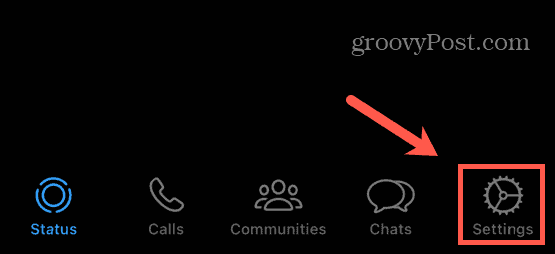
- Selectați Confidențialitate.
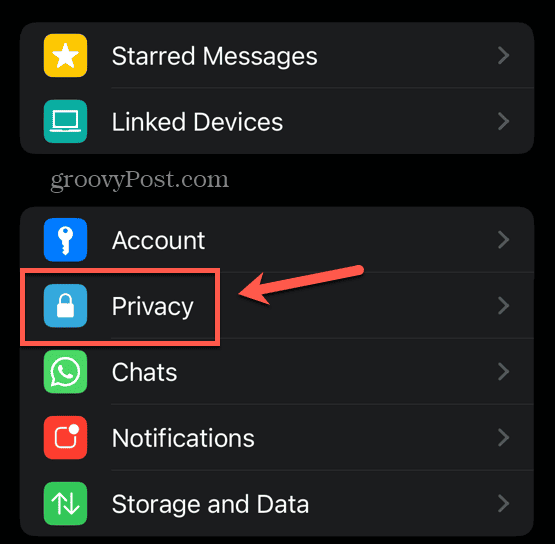
- Derulați în partea de jos a ecranului și atingeți Blocarea ecranului.
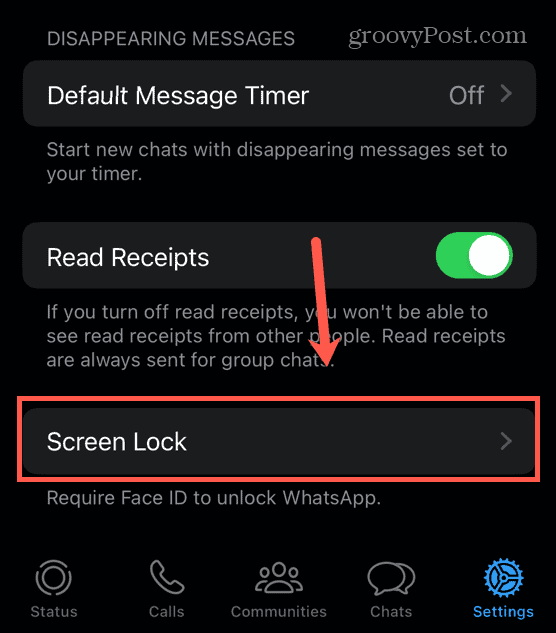
- Comutare Necesită Face ID pe.
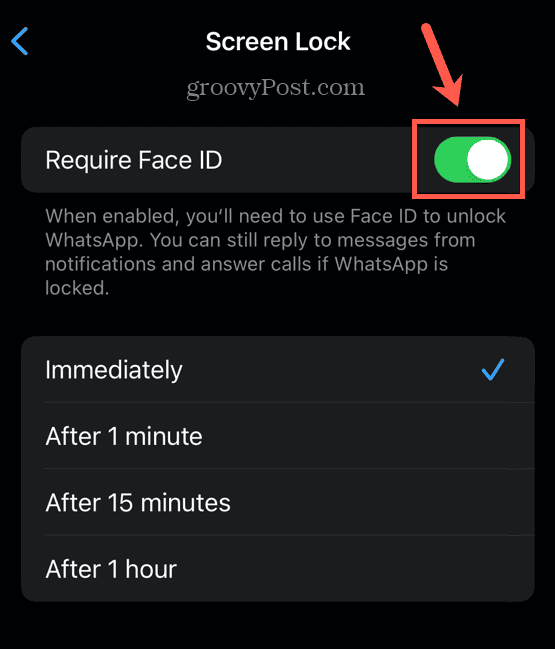
- Alegeți cât timp va aștepta WhatsApp înainte de a solicita Face ID pentru a-l debloca din nou.
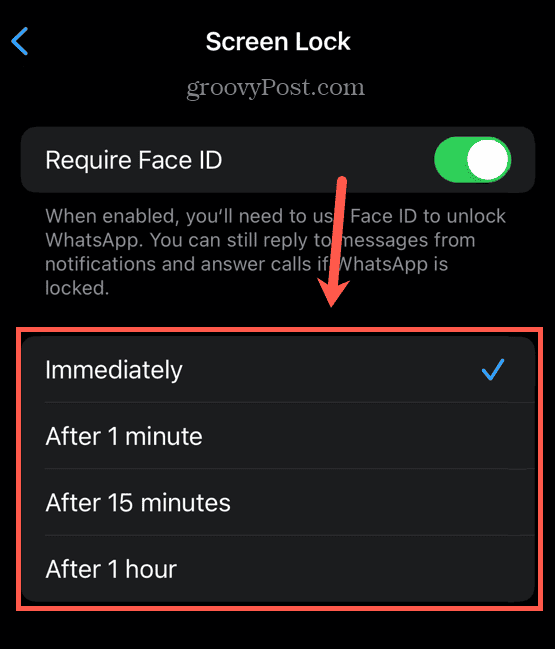
- Pentru cea mai mare securitate, selectați Imediat ceea ce vă va cere să utilizați Face ID pentru a debloca WhatsApp de fiecare dată când îl deschideți.
- Pentru cel mai confortabil, selectați După 1 oră care nu va necesita Face ID timp de o oră după ce deblocați WhatsApp, indiferent de câte ori deschideți și închideți aplicația.
- Pentru a dezactiva WhatsApp Face ID, repetați pașii 1-4 și comutați Necesită Face ID oprit.
Cum să utilizați Face ID pentru a debloca WhatsApp
După ce ați activat Face ID pe WhatsApp, este rapid și ușor să deblocați WhatsApp doar uitându-vă la iPhone.
Pentru a utiliza Face ID pentru a debloca WhatsApp:
- Deschis WhatsApp.
- Dacă vă uitați direct la iPhone, Face ID ar trebui să vă recunoască fața, iar aplicația se va debloca după un moment.
- Dacă acest lucru nu se întâmplă, atingeți Utilizați Face ID și asigurați-vă că vă uitați direct la iPhone.
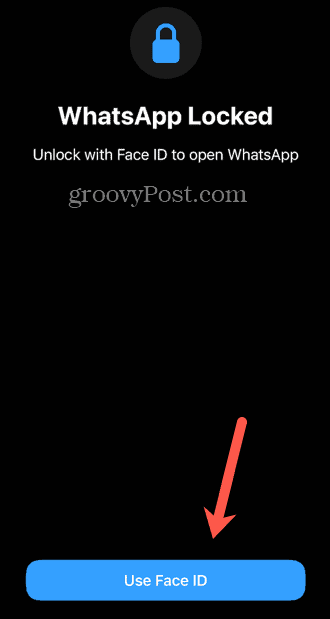
- Dacă fața nu este recunoscută din niciun motiv, atingeți Încercați din nou Face ID și asigurați-vă că vă uitați direct la iPhone.
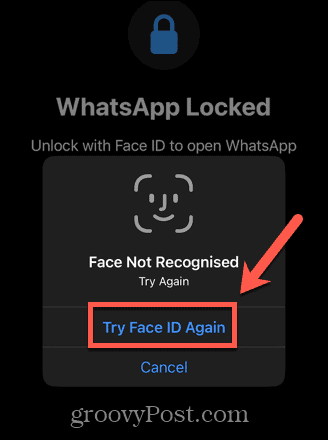
- Dacă fața nu este recunoscută a doua oară, atingeți Introduceți codul de acces.
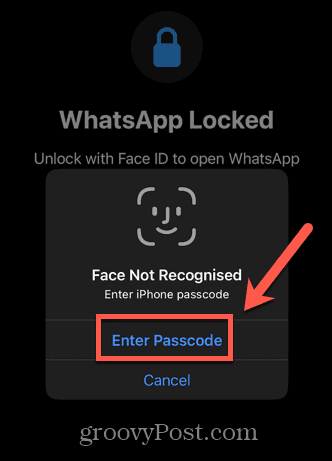
- Introduceți parola iPhone pentru a debloca WhatsApp.
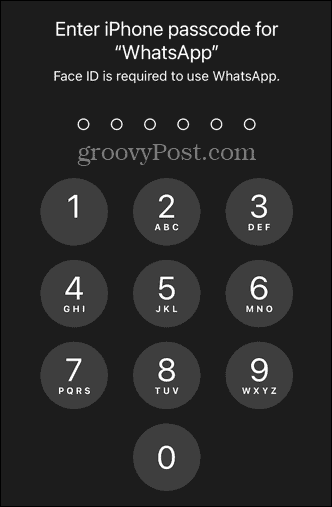
Chiar și atunci când WhatsApp este blocat, puteți răspunde la mesaje direct din notificări fără a utiliza Face ID. Dacă primiți un apel WhatsApp, veți putea, de asemenea, să răspundeți la el fără a fi nevoie să deblocați WhatsApp cu Face ID.
În funcție de setările de durată pe care le utilizați, va trebui să utilizați Face ID pentru a vă debloca iPhone-ul oriunde, de la fiecare deschidere până la o dată la oră.
Cum să blocați WhatsApp cu codul dvs. de acces
Dacă nu sunteți fan Faced sau doriți să puteți debloca WhatsApp în jos, fără a fi nevoie să-l țineți în fața feței, puteți forța WhatsApp să vă ceară parola pentru iPhone. Nu există o modalitate simplă de a face acest lucru în WhatsApp, dar există o soluție.
Dacă activați Face ID pe WhatsApp, dar apoi îl dezactivați în Setări, va forța WhatsApp să folosească codul de acces pentru iPhone.
Pentru a bloca WhatsApp cu parola:
- Utilizați pașii de mai sus pentru a activa WhatsApp Face ID pe iPhone.
- Deschis Setări.
- Derulați în jos și selectați Face ID și cod de acces.
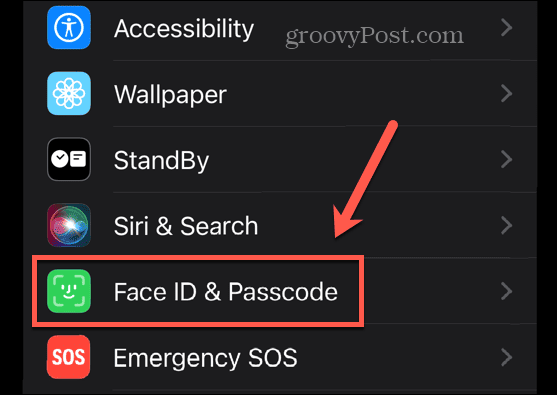
- Introduceți parola pentru a accesa setările.
- Sub Utilizați Face ID pentru secțiune, atingeți Alte aplicatii.
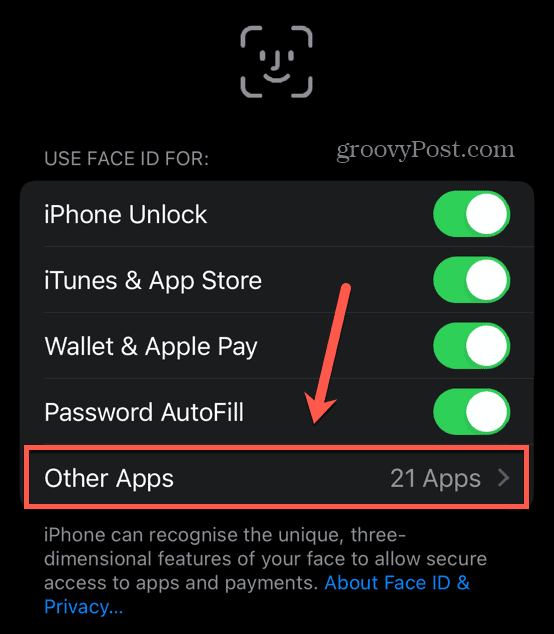
- Comutare WhatsApp oprit.
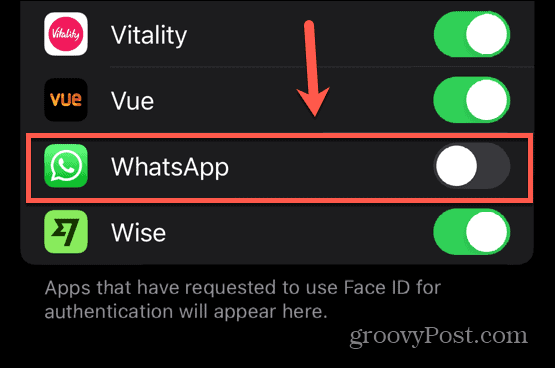
- Acum, când deschideți WhatsApp, acesta vă va cere imediat parola pentru iPhone, în loc să încercați să utilizați Face ID.
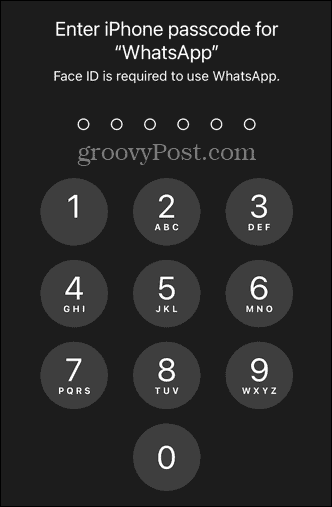
- Pentru a reactiva Face ID pentru WhatsApp, repetați pașii 1-5 și comutați WhatsApp din nou pe.
Securizarea mesajelor dvs. WhatsApp
Datorită pașilor de mai sus, doar tu vei avea acces la mesajele importante WhatsApp. Prin securizarea WhatsApp cu Face ID pe iPhone, vă protejați mesajele cu un efort minim. Există o mulțime de alte sfaturi și trucuri utile WhatsApp care pot face și mai bună aplicația de mesagerie.
De exemplu, puteți învăța cum trimite fotografii și videoclipuri de calitate HD pe WhatsApp dacă vrei ca prietenii tăi să-ți vadă cel mai recent selfie în toată gloria lui. Puteți învăța cum creați un sondaj pe WhatsApp pentru a rezolva rapid argumentele sau a lua decizii în chat-urile de grup WhatsApp.
Și dacă aveți îngrijorări cu privire la datele pe care WhatsApp le colectează, atunci poate doriți să știți cum să treci de la WhatsApp la Signal.


